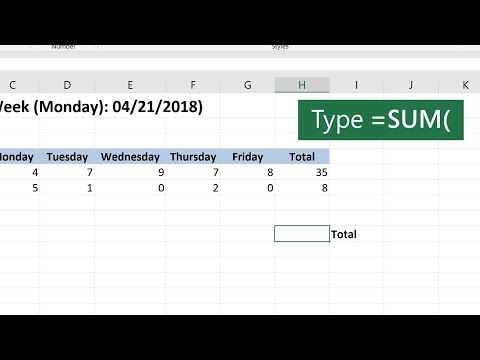ეს wikiHow გასწავლით თუ როგორ უნდა წაშალოთ სლაიდი PowerPoint– ის პრეზენტაციიდან კომპიუტერზე ან Mac– ზე.
ნაბიჯები

ნაბიჯი 1. გახსენით თქვენი პრეზენტაცია Microsoft PowerPoint– ში
თქვენ ჩვეულებრივ შეგიძლიათ ამის გაკეთება თქვენს კომპიუტერში ფაილზე ორჯერ დაჭერით.
თუ თქვენს კომპიუტერში არ გაქვთ PowerPoint, შეგიძლიათ შეხვიდეთ PowerPoint Online– ზე, დააწკაპუნეთ ატვირთეთ პრეზენტაცია ზედა მარჯვენა კუთხეში და შემდეგ ორჯერ დააწკაპუნეთ თქვენს პრეზენტაციაზე.

ნაბიჯი 2. გადადით ნორმალურ/რედაქტირების ხედზე
თუ თქვენ სწორ ხედვაში ხართ, პრეზენტაციის თითოეული სლაიდის ესკიზები გამოჩნდება ეკრანის მარცხენა მხარეს.
თუ ვერ ხედავთ სლაიდების ჩამონათვალს, დააწკაპუნეთ კვადრატის ხატზე, რომელიც დაყოფილია 3 ნაწილად ეკრანის ბოლოში. როდესაც მაუსის კურსორი გადააქვთ სწორ ხატზე, დაინახავთ "რედაქტირების ხედს" ან "ნორმალურ ხედს"

ნაბიჯი 3. მარჯვენა ღილაკით დააწკაპუნეთ სლაიდზე, რომლის ამოღებაც გსურთ
თქვენ ნახავთ მას მარცხენა სვეტში. გამოჩნდება მენიუ.

ნაბიჯი 4. დააწკაპუნეთ სლაიდების წაშლაზე
ეს ხსნის სლაიდს პრეზენტაციიდან. თქვენ ასევე შეგიძლიათ დააჭიროთ ღილაკს "წაშლა" თქვენს კლავიატურაზე.
- თუ არ გსურთ სლაიდის წაშლა, მაგრამ არ გსურთ ის გამოჩნდეს თქვენს პრეზენტაციაში, აირჩიეთ სლაიდის დამალვა სამაგიეროდ.
- თუ გადაწყვეტთ, რომ სლაიდი უკან გსურთ, დააჭირეთ ⌘ Command+Z (macOS) ან Ctrl+Z (Windows) წაშლის გასაუქმებლად.
wikiHow ვიდეო: როგორ წაშალოთ სლაიდი PowerPoint– ში
Უყურებს